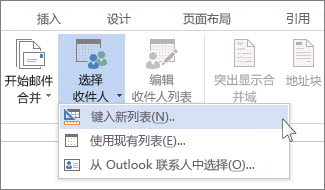| 使用 Word 设置新邮件合并列表 | 您所在的位置:网站首页 › 手机wps邮件合并功能在哪儿 › 使用 Word 设置新邮件合并列表 |
使用 Word 设置新邮件合并列表
|
在“文件”选项卡上,选择“新建 ”,然后选择“空白文档”。 在“ 邮件 ”选项卡上,选择“选择收件人 ”,然后选择“键入新列表”。
在“新建地址列表”对话框中,根据需要在每列中键入收件人信息。 有关使用对话框的详细信息,请参阅编辑数据源。 对于每条新记录,请选择“添加新记录”。 如需更多列,例如用于订单编号,请执行以下操作: 在“新建地址列表”对话框中,选择“自定义列”。 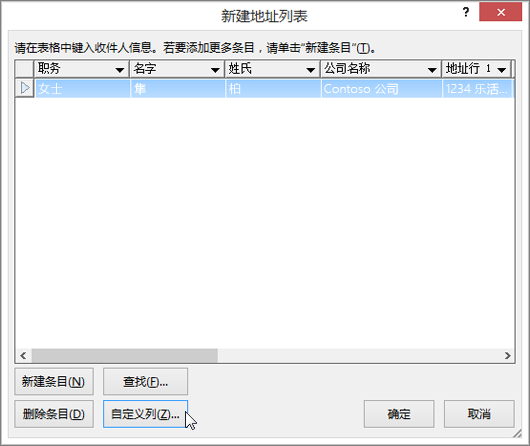
选择“添加”。 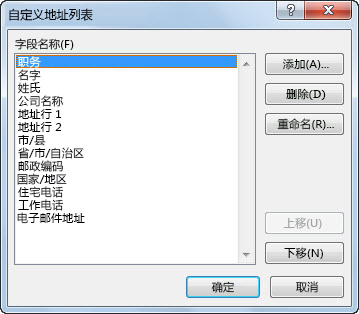
键入域名称,然后选择“确定”。 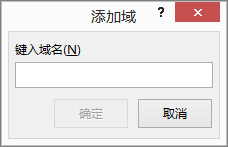
对于要添加的每个列或域,重复步骤 b 和 c。 完成向列表添加所需的所有人员后,选择“确定”。 在“保存地址列表”对话框中,为新文件命名,然后选择“保存”。 |
【本文地址】
公司简介
联系我们